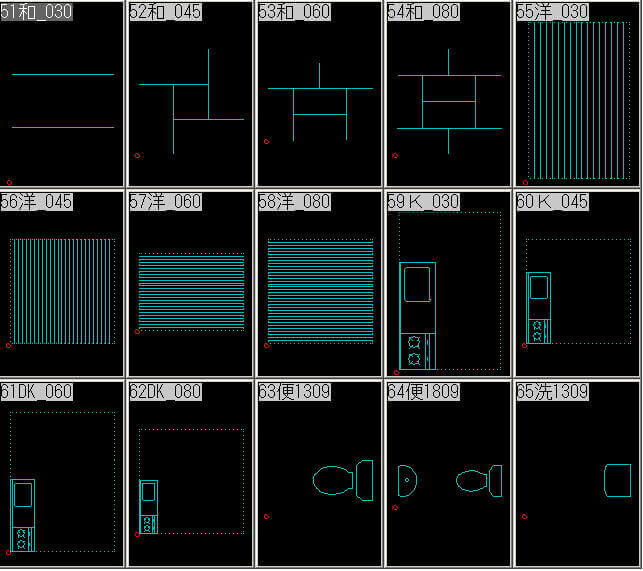図形登録・図形配置
JWCAD -使い方 図形登録・図形配置の解説
図形登録・図形配置 JWW・JWCAD・JWのCAD・JW_CAD・JW CAD-使い方 の参考書
建築 土木 電気 設備 機械
図形登録+図形配置
スマホで、JWW・JWCAD・JWのCAD・JW_CAD・JW CAD-使い方を 操作+PDF編集→
本記事には、PRが含まれています
JWW・JWCAD・JWのCAD・JW_CAD・JW CAD-使い方 HOME>図形登録+図形配置●目次 JWW・JWCAD・JWのCAD・JW_CAD・JW CAD-使い方 ~基本操作と応用
JWW・JWCAD・JWのCAD・JW_CAD・JW CAD-使い方で疑問の多い項目
移動 印刷 拡大縮小 画像・写真 寸法 線の太さ ダウンロード 塗りつぶし PDFに変換 レイヤー
●PDFをDXFに変換 JWCAD で、操作できます フリーソフト
●PDF編集の目次 PDF編集を、フリーソフトやフリーオンラインで
PDF結合・PDF圧縮・PDF分割・PDF作成変換・PDFからjpeg変換・PDFパスワード解除・PDFパスワード設定
JWCAD -図形登録、図形配置の方法です
図形登録・図形配置で、前に書いた同じ図形を再利用します
図形登録、図形配置を利用しましょう
図形登録
図形登録は使いまわしのできる図形を登録しておき、再度それを書く必要が出てきた時にそれを利用することにより、作業効率がアップすることができます。図形登録を使うには、「図登」をクリックします。図形登録がツールバーに表示されていない時は、 「メニューバー」の「表示」→「ツールバー」→「その他(2)」でツールバーを出します。あるいは、「ニューバー」の「その他」→「図形登録」をクリックします。- 図形登録は、範囲で対象図形を囲んで選択します。連続線の場合は右クリックです。図形のみの場合は範囲選択の終点を左クリックします。文字を含む時は範囲選択の終点を右クリックします。
- 図形登録の選択確定後、基準点を指示してください。左クリックなら任意の位置、右クリックなら交点や端点などキャッチできる位置になります。
- 「図形登録」のボタンを押します。
- JWWのフォルダが出てきて、その中に建築、設備、電気などのフォルダがあります。その中に入れてもいいのですが、わかりにくくなると思います。エクスプローラなどで、JWWのフォルダー内に別に、図形登録用のフォルダーを作る事をおススメします。その図形登録用のフォルダを選択して、ファイル選択画面上部の新規ボタンを押します。あとあと図形登録が増えてきたら探しにくくなります。図形登録のフォルダー内に、種類別のフォルダを作り小分けにしていった方が良いでしょう。図形登録した図形の数が少ないうちは、小分けしなくても大丈夫です。
- 最後に図形の名前を入力するBOXが出ますので、そこにわかりやすい名前を付けて、OKボタンを押します。以上で、図形登録が完了します。
図形配置
図形登録した図形を使いたい時には、図形配置をします。図形配置を使うには、ツールバーの「図形」をクリックします。これがツールバーに表示されていない時は、メニューバーの「表示」→「ツールバー」→「その他(1)」でツールバーを出します。あるいは、メニューバーの「その他」→「図形」をクリックします。図形登録してある図形は、図形配置のコマンドで配置できます。図形登録したフォルダーを開いて、図形をダブルクリックしてください。図面上に図形登録した図形が、配置できるようになります。JWWのフォルダには、標準で建築・設備・電気の図形が入っています。
建築・設備・電気のフォルダにどんな図形が入っているか、確認しておいてください。そのフォルダ内に、不足する図形を追加で図形登録していっても良いでしょう。
建築・設備・電気の図形は1/1の縮尺で入っていますので、縮尺によっては大きすぎて収まりませんので、図面の縮尺を変えて配置してください。
図形登録・図形配置で、図面作成のスピードが劇的に上がります。図形登録により、同じ図形を再び描くという無駄が省けます。CADの利点である、同じ図形を再利用できる機能を、上手に使ってください。別の図面を作成するときにも利用できるので、閑な時間がある時には図形登録をしていきましょう。図形登録をすれば、それからは以前より速く図面を描く事が可能になります。
最初から図形を書く時と図形登録してある図形を再利用する時では、作図時間に雲泥の差が生まれます。図形登録の積み重ねで、あなたの使っているJWCAD はオンリーワンになり、使いやすくなっていきます。時間に余裕がある時には、さまざまな図形の図形登録をしていきましょう。
JWW・JWCAD・JWのCAD・JW_CAD・JW CAD-使い方の一口メモ ー図形登録
JWCAD を使っている時に、図形登録をしていますか。図形登録をしている時間は、けっして無駄な時間ではありません。将来的に大きな作図財産となり得るのが、図形登録してある図形になります。同じ図形を使いまわしができるのが、CADの大きな利点です。上手に使っていきましょう。JWW・JWCAD・JWのCAD・JW_CAD・JW CAD-使い方 の、基本操作と応用 目次ページ
JWCAD の操作全般は、上記の目次ページを参考にしてください
PDFの編集を、フリー(無料)で行います 目次ページ
PDFの編集をフリーソフト(無料ソフト)、フリーオンライン(無料)などで行います
JWW・JWCAD・JWのCAD・JW_CAD・JW CAD-使い方のリンク
SXFデータを画面上で参照、確認するための閲覧ソフト(SXFブラウザ Ver2)
JWW・JWCAD・JWのCAD・JW_CAD・JW CAD-使い方のTOPへ戻る
Copyright(C) JWW・JWCAD・JWのCAD・JW_CAD・JW CAD-使い方 . All rights reserved.
JWCAD を活用しましょう
JWCAD はフリーソフトですので、気軽に始めることができます
JWCAD は、操作が簡単です
JWW・JWCAD・JWのCAD・JW_CAD・JW CAD-使い方の 基本の操作
移動 円 鉛直円周点 AUTO 拡大縮小 画像貼り付け 曲線 コーナー 四角 消去 伸縮 寸法 接円 接線 多角形 建具断面 建具平面 建具立面 中心線 中心点 直線 点 2線 塗りつぶし ハッチ 範囲 複写 複線 分割 ブロック化 ブロック解除 包絡 面取 文字 連線
JWW・JWCAD・JWのCAD・JW_CAD・JW CAD-使い方の 操作・編集・応用
印刷 キーボードショートカット 画面表示の記憶 外部変形 角度取得 環境設定ファイル 基本設定 基本操作 座標ファイル 軸角・目盛・オフセット 図形登録 図形配置 寸法図形化 寸法図形解除 線の太さを変える 線記号変形 線属性 測定 属性取得 属性変更 データ整理 長さ取得 2.5D 表計算 パラメトリック変形 表示 ファイル ブロックツリーとブロックツリー半透明化 目盛(グリッド) レイヤーの使い方 レイヤー非表示化
JWW・JWCAD・JWのCAD・JW_CAD・JW CAD-使い方 で大幅な時間短縮が出来る、無料(フリー)ソフト
エクセルの表を、JWCAD 図面に貼り付ける 画像(jpg,bmp)ファイルを、データに変換して取り込む 画像貼り付けなどで、bmpファイル以外のファイルを選ぶ 機械(空調、衛生)設備図面で、シンボルの使い方 機械(空調、衛生)設備図面で、線記号変形の使い方 機械(空調、衛生)設備図面で、線記号変形の使い方 別パターン 雲マーク、 PDFファイルなどjpgに変換して、貼り付ける 樹木 / 植栽などの樹木 / 植栽データ JWCAD で作った表を、エクセルに取り込む 図形ファイルjwkファイルをjwsに変換して、切り替えの手間を省く 電気設備の施工図作成、線記号変形の使い方 電気設備図面の電気シンボルの使い方
JWCAD の無料ダウンロードとインストール 画面縮小で、ツールバーのボタン配置が崩れた時の復旧方法 ひらがな入力すべきところを英字で入力、よくある文字入力間違いに対応
ひらがな入力それとも英数字入力、カーソル部分に表示させる
JWW・JWCAD・JWのCAD・JW_CAD・JW CAD-使い方 の参考書
建築 土木 電気 設備 機械
JWW・JWCAD・JWのCAD・JW_CAD・JW CAD-使い方
基本操作
図形登録・図形配置
JWCAD をマスターして、就職などでPRできる、JWCAD の特技を身に付けてください。JWCAD を使っている時に、図形登録をしていきましょう。図形登録をしている時間は、無駄な時間ではありません。同じ図形を使いまわしができるのが、CADの大きな利点でもあります。図形登録してある図形は、将来的に大きな作図用財産となり得ます。